Ingin transfer file, sinkronisasi kontak, dan kontrol media di komputer Linux langsung dari smartphone Android? Aplikasi GSConnect jawabannya!
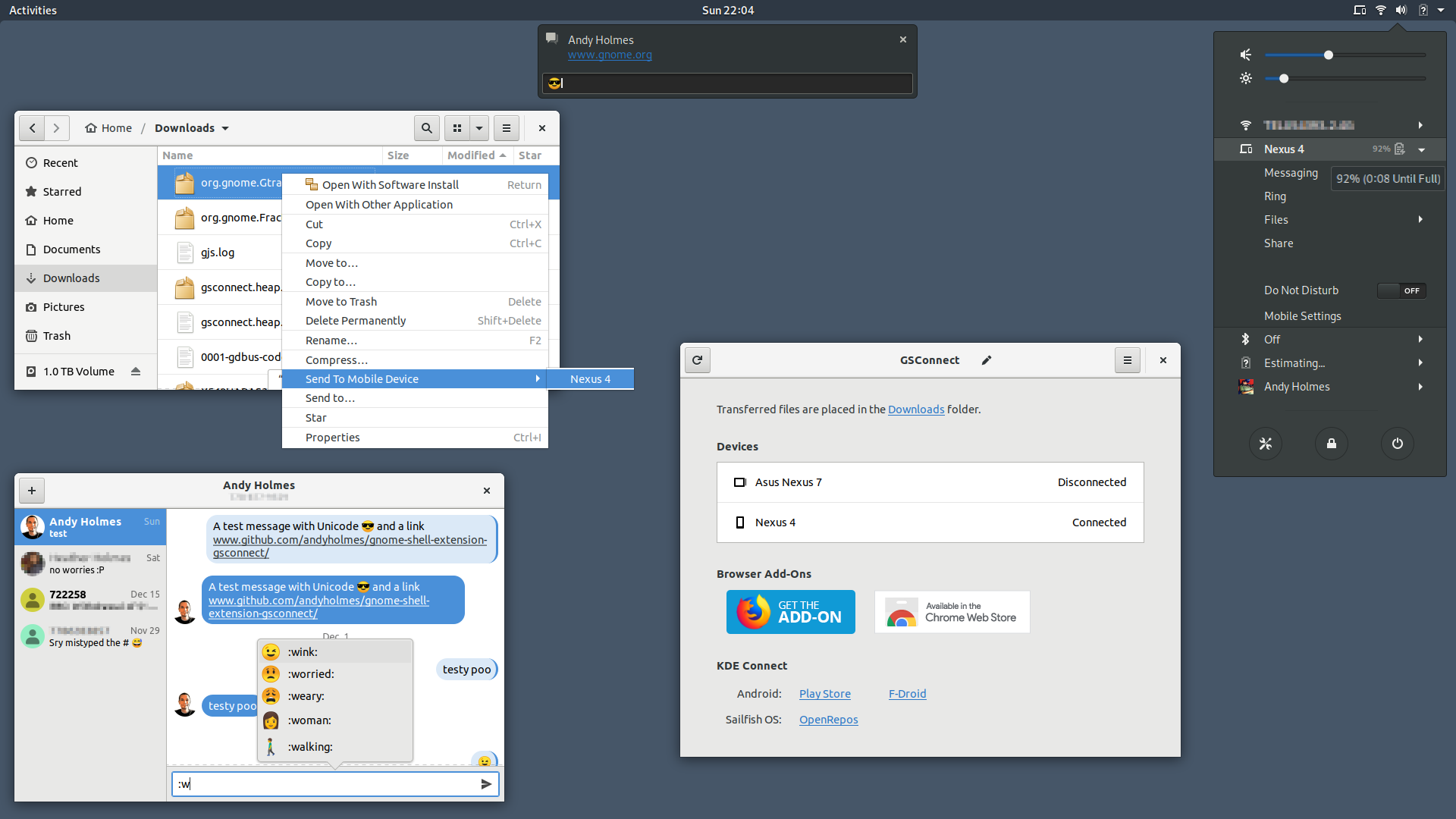
Apa itu GSConnect?
GSConnect adalah aplikasi yang dikembangkan khusus untuk pengguna desktop GNOME. Fungsinya mirip dengan KDE Connect yang hadir di desktop KDE Plasma.
Meskipun dikembangkan terpisah, GSConnect menawarkan fitur yang nyaris sama dengan KDE Connect. Dengan GSConnect, Anda bisa menghubungkan komputer Linux dengan smartphone Android untuk berbagai keperluan.
Apa Saja yang Bisa Dilakukan dengan GSConnect?
- Transfer File: Kirim foto, dokumen, dan file lainnya dengan mudah antara komputer dan smartphone.
- Sinkronisasi Kontak: Kontak di smartphone secara otomatis akan tersimpan di komputer, begitu pula sebaliknya.
- Kontrol Media: Play, pause, dan kontrol musik yang diputar di komputer langsung dari smartphone.
- Sinkronisasi Clipboard: Apapun yang Anda salin di komputer atau smartphone, secara otomatis akan tersimpan di clipboard perangkat lain.
- Dan masih banyak lagi!
Cara Menggunakan GSConnect
1. Instal Aplikasi di Smartphone
Pertama, unduh dan instal aplikasi KDE Connect di smartphone Android Anda. Anda bisa mendapatkannya melalui Google Play Store.
2. Instal Ekstensi di GNOME
Pengguna GNOME perlu menginstal ekstensi GSConnect terlebih dahulu. Caranya:
- Buka situs web ekstensi GNOME (https://extensions.gnome.org/).
- Cari ekstensi “GSConnect.”
- Klik tombol “Install” berwarna biru.
3. Instal Add-on (Opsional)
Untuk pengguna Chrome dan Firefox, Anda bisa memasang add-on opsional yang memungkinkan Anda berbagi link dari browser ke smartphone.
- Chrome: Unduh add-on melalui Chrome Web Store.
- Firefox: Unduh add-on melalui situs web Add-on Firefox.
4. Restart dan Aktifkan Ekstensi
Setelah instalasi selesai, Anda mungkin perlu keluar dan masuk kembali ke akun GNOME Anda agar ekstensi GSConnect aktif. Ikon GSConnect akan muncul di System Menu.
5. Integrasi dengan Nautilus (Pengguna GNOME)
Pengguna GNOME bisa menginstal software tambahan untuk integrasi yang lebih baik dengan file browser Nautilus. Dengan integrasi ini, Anda akan melihat opsi “Send to your smartphone” ketika klik kanan sebuah file.
6. Izinkan Izin dan Atur Pengaturan
- Buka aplikasi KDE Connect di smartphone Anda.
- Ketuk “Pair New Device” (Pasangkan Perangkat Baru).
- Pilih nama komputer Anda dari daftar perangkat yang tersedia.
- Ketuk “Request Pairing” (Minta Pasangan).
- Sebuah notifikasi akan muncul di desktop GNOME Anda. Klik tombol “Accept” (Terima).
Di smartphone, Anda akan melihat berbagai opsi seperti kirim file, kirim isi clipboard, kontrol media, dan lainnya.
7. Penyesuaian Izin dan Pengaturan
- Ketuk menu titik tiga di aplikasi KDE Connect dan pilih “Plugin Settings” (Pengaturan Plugin).
- Anda akan melihat daftar opsi dengan slider. Ini memungkinkan Anda untuk mengaktifkan atau menonaktifkan fitur tertentu.
- Di komputer, klik ikon GSConnect di System Menu, kemudian pilih “Mobile Settings” (Pengaturan Seluler).
- Pilih smartphone yang terhubung.
- Di bawah Sharing > Clipboard Sync (Berbagi > Sinkronisasi Clipboard), pilih “To Device” (Ke Perangkat) dan “From Device” (Dari Perangkat) untuk mengaktifkan sinkronisasi clipboard otomatis.
8. Transfer Manual
- Untuk mengirim file, ketuk ikon “Send Files” (Kirim File) di aplikasi KDE Connect dan pilih file yang diinginkan.
- Ikon “Send Clipboard” (Kirim Clipboard) berfungsi untuk mengirim isi clipboard dari smartphone ke komputer.
9. Sinkronisasi Otomatis
Dengan pengaturan ini, kontak dan isi clipboard Anda akan disinkronisasikan secara otomatis. Kontak smartphone Anda akan tersimpan di direktori tersembunyi di komputer.
Sinkronisasi Kontak dengan Google
Cara termudah untuk sinkronisasi kontak adalah dengan menambahkan akun Google Anda ke GNOME dan menambahkan buku alamat tersebut ke GNOME Contacts.
Sinkronisasi Clipboard Otomatis
Dengan sinkronisasi clipboard aktif, konten clipboard komputer Anda akan otomatis terkirim ke smartphone. Sebaliknya, Anda bisa menekan ikon “Send Clipboard” di aplikasi KDE Connect untuk mengirim isi clipboard dari smartphone ke komputer.
Bug pada Keyboard Shortcut
Saat ini, terdapat bug yang membuat pengaturan keyboard shortcut untuk clipboard dari Android ke komputer tidak berfungsi. Bug ini sudah dilaporkan sejak Desember 2021, jadi perbaikannya mungkin memakan waktu.